에 의해모나 앤더슨댓글 0개마지막 업데이트 2021년 6월 16일
컴퓨터를 효율적으로 실행하려면 Mac 파일을 자동으로 관리하는 기능이 중요합니다. Mac 파일에 작업을 추가하여 업무 성과를 크게 향상시키고 생산성을 향상시킬 수 있습니다. 다음은 Mac 파일을 관리하기 위해 자동화된 작업을 추가하는 방법입니다.
내용물
- iCloud 및 폴더
-
자동화된 가장 친한 친구
- 오토 방식
- 수동 방법
- 자동화 방법
-
결론
- 관련 게시물:
iCloud 및 폴더
가장 좋은 방법은 iCloud를 사용하는 것입니다. 이는 파일이 '클라우드'에 있기 때문에 파일을 안전하고 건전하게 유지하는 추가 이점이 있습니다. Apple ID가 있으면 언제든지 로그인하여 파일을 확인할 수 있습니다.
폴더를 사용하는 것은 Mac에서 데이터를 정리하는 또 다른 좋은 방법입니다. 필요한 만큼 폴더를 만드는 것이 좋습니다. Mac 컴퓨터 또는 기기의 문서 폴더에 폴더를 저장할 수 있습니다.
이것은 로컬 하드웨어 문서 또는 iCloud 문서일 수 있습니다. 혼동을 피하기 위해 이러한 폴더에 올바르게 레이블이 지정되었는지 확인하십시오.
자동화된 가장 친한 친구
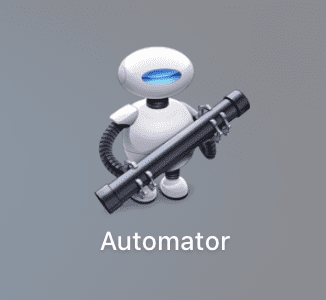
Mac에는 자동으로 파일을 만들고 구성하는 데 도움이 되는 Automator 기능이 있습니다. 기본적으로 앱은 폴더를 만들고 이 폴더로 수행하려는 작업에 따라 사용자의 입력을 수락하는 다른 스크립트를 실행하는 스크립트를 실행하는 데 사용됩니다.
자신만의 워크플로를 만들면 많은 시간을 절약하고 직장에서 훨씬 더 효율적으로 일할 수 있습니다. 수백 개의 파일 이름을 자동으로 바꾸거나 파일을 다른 형식으로 변환할 수 있으며 수동으로 하는 것보다 이 방법이 훨씬 낫습니다. 어떻게 해야 하나요?
오토 방식
그것은 Automator라고 하며 Mac에서 찾을 수 있는 앱이고 아이콘은 Otto라고 하며 긴 튜브를 들고 있는 로봇 모양으로 나옵니다. 그것을 찾으려면 오른쪽 상단 모서리에 Spotlight가 있고 단어 Otto를 입력하십시오. 그러면 Automator가 나타납니다. 앱 아이콘을 두 번 클릭하여 엽니다. 그런 다음 스크립트를 다시 작성하여 파일을 조작하고 변경하도록 앱에 지시합니다.
- 첫 번째 단계는 수행하려는 워크플로 유형을 결정하는 것입니다. 플러그인, 애플리케이션, 이미지 캡처, 달력 기반 작업 또는 기타 자동화 서비스가 될 수 있습니다.
- 무엇을 하고 싶은지 결정했으면 선택을 누르십시오.
수동 방법
이제 실용적인 것을 위해. 이것은 오래되고 비현실적인 수동 방법의 예입니다. 예를 들어 사진 형식을 jpeg에서 png로 변경하려면 다음을 수행해야 합니다.
- 이미지를 두 번 클릭합니다. 그러면 미리보기 메뉴가 열립니다.
- X 스팟을 클릭하면 사진을 변환하는 탭이 표시됩니다. 한 번에 하나씩, 매번.
자동화 방법
Automator 옵션의 경우 다음을 수행해야 합니다.
- 드롭다운 메뉴에서 사진을 선택합니다.
- 그런 다음 이미지 유형 변경을 선택합니다.
- 다음 단계는 이 단어를 화면 왼쪽에서 오른쪽으로 드래그하는 것입니다.
- 팝업 화면이 나타납니다. 오른쪽 하단 모서리에 있는 추가라고 표시된 버튼을 누릅니다.
- 하고 싶은 일을 앱에 알립니다.
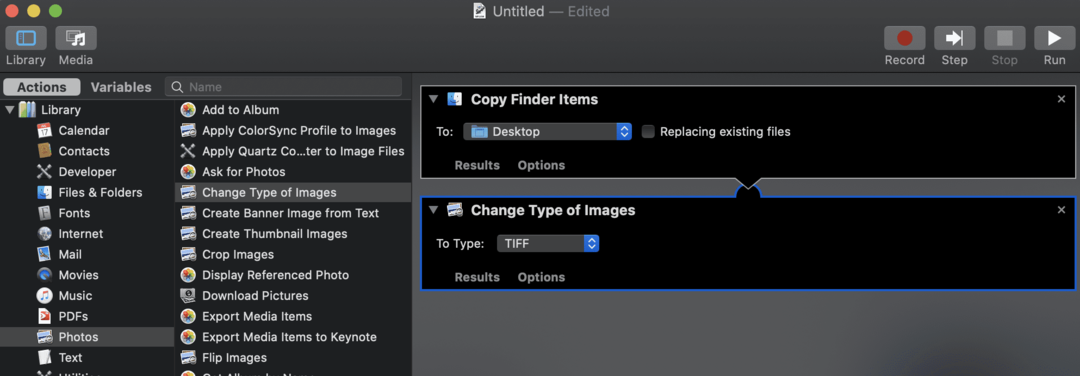
이 경우 이미지를 변환하려고 하므로 수행하려는 작업이 완료되었는지 확인하십시오.
- 다음으로 파일 폴더로 이동하여 변환할 폴더를 선택합니다.
- 선택한 Finder 항목 가져오기를 선택합니다. 이렇게 하면 앱에서 변환해야 하는 항목을 선택할 수 있습니다.
- 실행을 선택합니다.
아무 일도 일어나지 않으면 항목을 올바르게 선택하지 않았기 때문에 워크플로가 중지되었음을 의미합니다.
- 폴더 내용 가져오기를 선택합니다.
- 핵심은 실행을 누르기 전에 올바른 폴더를 강조 표시하는 것입니다. 이렇게 하면 워크플로 충돌을 방지하는 데 도움이 됩니다. 작업이 완료된 후 작업을 완료하는 데 걸린 시간을 알려줍니다.
결론
이렇게 하면 많은 시간을 절약할 수 있습니다. Automator는 Mac 파일을 정리하는 데 도움이 되며 작동 방식을 배우는 데 시간을 할애할 가치가 있습니다. 직장에서 하기 전에 자신의 시간에 시도해 보는 것이 좋습니다. 마음대로 사용할 수 있는 놀라운 도구이지만 업무용 컴퓨터에서 오류가 발생하지 않도록 주의하십시오.